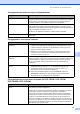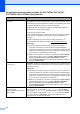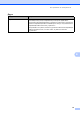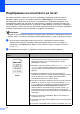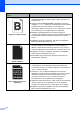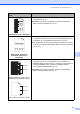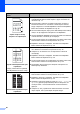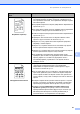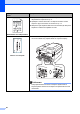Basic User's Guide
Table Of Contents
- ОСНОВНО РЪКОВОДСТВО ЗА ПОТРЕБИТЕЛЯ DCP-7055/DCP-7055W/DCP-7057/DCP-7057W/DCP-7060D/DCP-7065DN/DCP-7070DW
- Ръководство за потребителя и къде да го намерим?
- Съдържание
- 1 Обща информация
- 2 Зареждане на хартия
- Зареждане на хартия и носители за печат
- Настройки на хартията
- Годна хартия и други носители за печат
- 3 Зареждане на документи
- 4 Копиране
- 5 Как се печата от компютър
- 6 Как се сканира към компютър
- A Рутинно техническо обслужване
- B Отстраняване на неизправности
- C Меню и функции
- D Спецификации
- Индекс
76
Подобряване на качеството на печат B
Ако имате проблем с качеството на печат, най-напред направете копие (поставете
документа върху стъклото на скенера и натиснете Start (Старт)). Ако разпечатката
изглежда добре, проблемът може да не е в устройството. Проверете свързването на
интерфейсния кабел или опитайте да отпечатате друг документ. Ако разпечатката или
тестовата страница, разпечатана от устройството
, има проблем с качеството, проверете
първо следното. След това, ако все още имате проблем с качеството на печат, направете
справка с поместената по-долу таблица и следвайте препоръките.
Забележка
Brother не препоръчва използването на други касети, различни от оригинални касети на
Brother, както и повторно напълване на използвани касети с тонер от други източници.
a За да получите най-добро качество при печат, съветваме ви да използвате
препоръчаната хартия. Проверете дали използвате хартия, която отговаря на
описаната в спецификацията. (Вижте Годна хартия и други носители за печат
на стр.17.)
b Проверете дали модулът от барабан и тонер касета е поставен правилно.
Примери за лошо качество на
печат
Препоръка
Бледо
Извадете модула от барабан и тонер касета. Хванете
хоризонтално модула с двете ръце и леко го разклатете
настрани няколко пъти, за да разпределите тонера
равномерно в касетата.
Проверете, дали Настройка на тонер в Подмен. тонера е в
Продължи (режим Продължаване). Вижте Настройки на
тонер в Глава 1 на Ръководството за допълнителни
функции.
Проверете характеристиките на околната среда на
устройството. Влажност, висока температура и други условия
могат да доведат до този дефект при печата. Вижте
книжката Безопасност и правни клаузи.
Ако цялата страница е прекалено светла, може да е включен
режимът за пестене на тонер. Изключете режима Пестене
тонер в
менюто с настройки на устройството или режима
Режим икономия на тонер Свойства в драйвера на
принтера. Вижте Режим Пестене на тонер в Глава 1 на
Ръководството за допълнителни функции или Раздел
Разширени в Глава 2 на Ръководството за потребителя на
софтуера.
Почистете короната на барабана. Вижте Почистване на
короната на стр.46.
Поставете
нова тонер-касета. Вижте Смяна на тонер касета
на стр.34.
Поставете нов барабан. Вижте Смяна на барабан на стр.40.
ABCDEFGH
abcdefghijk
ABCD
abcde
01234
C
DE
F
d
ef
g
BC
b
c
d
2
3